Wat kan ik doen als een fout Windows geeft dat mijn PIN niet beschikbaar is als gevolg van een wijziging in de beveiligingsinstellingen?
Als u zich niet met uw PIN-code op uw systeem kunt aanmelden, raden wij u aan met uw wachtwoord Windows in te loggen en uw PIN-code opnieuw in te stellen. Gebruik de onderstaande instructies om uw PIN-code opnieuw in te stellen.
- Klik op Aanmeldingsopties en klik op het Sleutelpictogram om u aan te melden op uw computer met uw standaard Windows wachtwoord of Microsoft-accountwachtwoord.
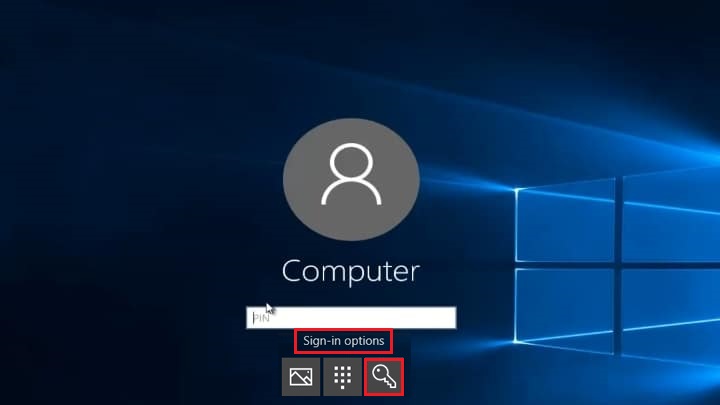
- Klik op het menu Start
 en selecteer Instellingen.
en selecteer Instellingen.
- Klik op Aanmeldingsopties en selecteer Verwijderen.
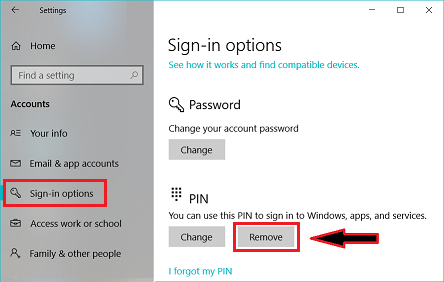
- Klik nogmaals op Verwijderen om te bevestigen.
- Start uw computer opnieuw op.
- Meld u aan bij uw computer met uw standaard Windows wachtwoord of Microsoft account wachtwoord.
- Klik op het menu Start
 en selecteer Instellingen..
en selecteer Instellingen..
- Klik op Aanmeldingsopties.
- Scroll naar beneden naar het PIN-gedeelte en klik op Toevoegen.
- Voer uw nieuwe PIN-code in en bevestig deze en klik vervolgens op OK.